Takže jste zapomněli přístupový kód smartphonu a jste ze zařízení uzamčeni? Nebojte se, k tomu dochází mnohem častěji, než si myslíte.
Existuje několik způsobů, jak se můžete ze svého smartphonu uzamknout. Možná jste mezi nějakým nepořádkem objevili staré sluchátko a při pokusu o přihlášení si uvědomte, že jste zapomněli přístupový kód. Možná jste ve smartphonu zvykli používat skener otisků prstů nebo rozpoznávání obličeje a nepamatujete si záložní přístupový kód.
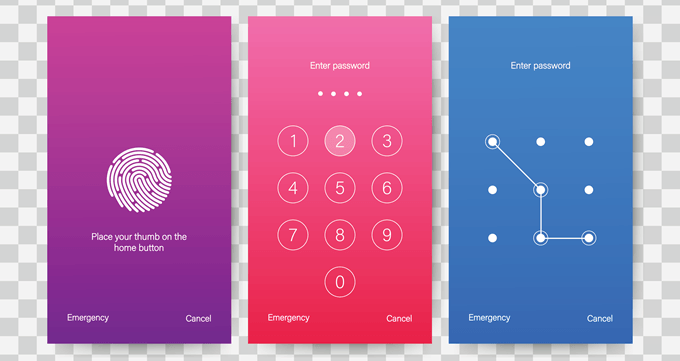
Mějte na paměti, že pokud Po restartování zařízení budete muset zadat ruční přístupový kód, abyste mohli pokračovat v používání biometrických možností. Pravděpodobně jste nedávno z bezpečnostních důvodů aktualizovali svůj přístupový kód a ještě si ho ještě docela nezapamatovali.
Ať už je důvod jakýkoli, jsme tu proto, abychom vás přihlásili zpět do vašeho telefonu. Existuje několik metod, které můžete použít. Podívejte se na své možnosti níže.
Vymazat zařízení pomocí Google „Najít moje zařízení“
Upozorňujeme, že tuto možnost vymažete všechny informace o zařízení a nastavíte je zpět na tovární nastavení, jako při prvním zakoupení. Toto je možnost atouchy, pokud nemáte informace o vašem zařízení zálohovány, ale je to účinný způsob, jak se dostat zpět do uzamčeného zařízení.
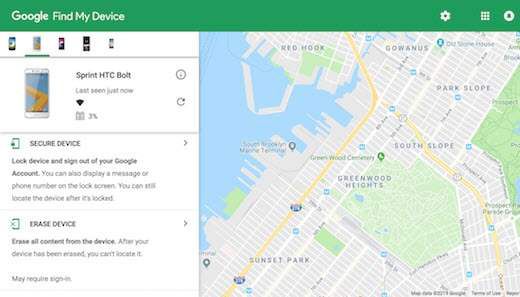
Chcete-li použít tuto metodu, bude třeba také zařízení přihlásit do svého účtu Google. Pokud ano, přejděte na webovou stránku Google Najít moje zařízení ve webovém prohlížeči z počítače, tabletu nebo jiného smartphonu. Pokud služba identifikovala váš telefon, zobrazí informace o zařízení, včetně jména, jak dlouho byla nalezena, operátora a procenta baterie.
Pokud služba nenalezla vaše zařízení, klikněte na možnost aktualizace, dokud nebude detekována. Pokud je vaše zařízení přihlášeno k vašemu účtu Google, nakonec ho vyzvedne.
Odtud vyberte Vymazat zařízenía znovu jej vyberte pro druhý krok. Poté budete přesměrováni na přihlašovací stránku Google, kde budete muset zadat informace o svém účtu Google. Udělejte to a proces začne. Po dokončení budete muset nastavit svůj smartphone jako nové zařízení a nastavit přístupový kód, který si můžete zapamatovat.
Obnovení továrního nastavení
Stejně jako první možnost, vymažou se všechny informace o zařízení a vrátí se zpět na tovární nastavení. Je to však možnost, kterou můžete nasadit, aniž byste museli přistupovat na stránku Moje zařízení Google.
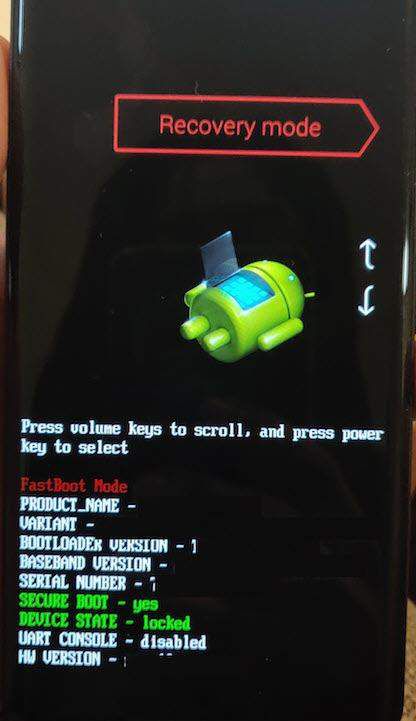
Chcete-li použít tuto možnost, musíte zavést zařízení do režimu zotavení. Standardní způsob, jak toho dosáhnout, je vypnout zařízení a poté současně podržet tlačítko napájení a tlačítko pro snížení hlasitosti. Tím se dostanete do zavaděče zařízení.
Funkce se může lišit v závislosti na zařízení. Některá zařízení mohou vyžadovat, abyste drželi tlačítko napájení a tlačítko pro zvýšení hlasitosti. Například novější zařízení Samsung vyžadují, abyste pro přístup k bootloaderu přidrželi tlačítko napájení, zvýšili hlasitost a tlačítko Bixby.
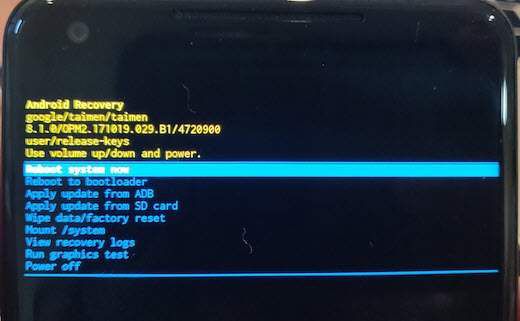
Jakmile v zavaděči použijete klávesy hlasitosti přejděte do režimu zotavenía stiskněte tlačítko napájení. V režimu zotavenípřejděte na Vymazat data / obnovit tovární nastavení.
Stisknutím tlačítka napájení volbu potvrďte a zařízení se restartuje a vymaže všechna data. Po dokončení budete moci smartphone nastavit jako nové zařízení s přístupovým kódem, který si budete pamatovat.
Nezapomeňte, že novější zařízení Android mohou vyžadovat zadání emailového hesla pro svůj účet Google, než budete moci pokračovat s továrním nastavením. Jakmile to provedete, reset by měl proběhnout hladce.
Možnost v nouzovém režimu
Upozorňujeme, že tato možnost funguje pouze v případě, že máte ve smartphonu nastavenou vlastní obrazovku zámku třetí strany namísto obrazovka zámku akcií. Tato funkce funguje, protože bezpečný režim deaktivuje všechny aplikace třetích stran, když jste přihlášeni tímto způsobem.
Chcete-li spustit systém v nouzovém režimu, stiskněte na svém smartphonu vypínača dlouho stiskněte Možnost vypnutí. Okamžitě se zobrazí výzva, zda se chcete restartovat do nouzového režimu. Vyberte v pořádku a vaše zařízení se restartuje.
Jakmile bude v bezpečném režimu uzamčená obrazovka třetí strany. Odtud můžete vymazat heslo nebo odinstalovat aplikaci. Restartujte zařízení znovu a měli byste mít přístup na domovskou obrazovku bez zadání přístupového kódu. Poté si můžete nastavit nové heslo v aplikaci třetí strany, pokud si přejete, nebo nastavit heslo pomocí základního nastavení systému Android.
Odemkněte pomocí webu Samsung „Najít MyMobile“
Upozorňujeme, že pokud nemáte účet Samsung zřízený, tuto možnost nebudete moci použít. Celkově se jedná o velmi snadný způsob, jak uživatelé Samsung resetovat svůj přístupový kód a znovu získat přístup k jejich smartphonu. Na webový prohlížeč přejděte ze stránky počítače, tabletu nebo jiného smartphonu na stránku Najděte můj mobil.
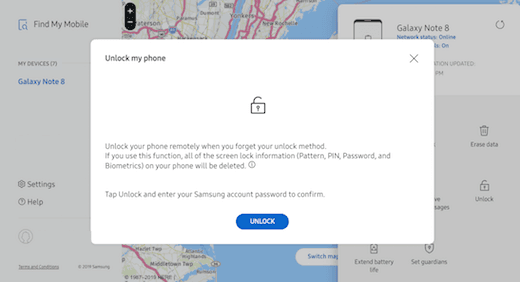
Přihlaste se k Samsungu účet a vyberte možnost Zamknout obrazovku. Zobrazí se možnost zadání nového kódu PIN. Zadejte nový kód PIN a vyberte možnost Zamknout.
Pomocí tohoto nového kódu PIN se přihlaste do svého zařízení, ale mějte na paměti, že kód je specifický pro službu Najít můj mobil. Chcete-li zachovat přístup k smartphonu, budete muset v nastavení zabezpečení zařízení aktualizovat na permanentní přístupový kód.
Přístup k zařízení Android Debug Bridge (ADB)
Upozorňujeme, že se jedná o pokročilou funkci, která funguje pouze v případě, že je váš smartphone zakořeněn a pokud již máte nastaven most Android Debug (ADB). na vašem mobilním zařízení a počítači (součást nástrojů Android SDK). Pokud nejste s těmito nástroji příliš obeznámeni, je nejlepší tuto možnost nezkoušet.
S touto možností můžete mít také problémy, pokud je zařízení ve výchozím nastavení šifrováno. Pokud ne, resetování hesla pomocí ADB je rychlá a téměř metoda plug and play. V zásadě odstraní soubor hesel ve vašem smartphonu a po restartu umožní přihlášení přímo na domovskou obrazovku.
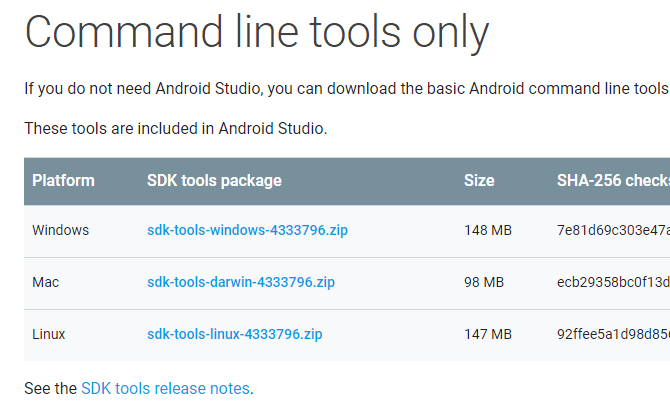
Připojte svůj smartphone k Windows, Mac, nebo Linux pomocí datového kabelu USB. Otevřete instalační adresář ADB a otevřete okno příkazového řádku.
Zadejte příkaz - adb shell rm /data/system/gesture.key- a stiskněte klávesu Enter. Pokud máte počítač Mac nebo Linux, můžete otevřít okno Terminálu, které najdete ve složce Utilitiesve složce Applications.
Jakmile to provedete, restartujte telefon a měli byste mít přístup k zařízení bez přístupového kódu. Jakmile se do zařízení přihlásíte, budete muset aktualizovat trvalý přístupový kód, protože tato metoda je dočasným opatřením.
Možnost „Zapomenutý vzor“
Tato možnost je většinou pro starší telefony se systémem Android 4.4nebo starším, ale pokud vaše zařízení splňuje požadavek, je to dobrá volba pro snadné získání přístupu k vašemu telefonu. Funkce Zapomenutý vzor je exkluzivní pro přístupový kód ve stylu vzoru.
Umožní vám resetovat přístupový kód z obrazovky zámku po pěti neúspěšných pokusech. Poté zadejte ještě jednou nesprávný přístupový kód a zobrazí se upozornění, které vám dává možnost odemknout zařízení bezpečnostní otázkou nebo počkat 30 sekund, než to zkusíte znovu. Pokud máte nastavenu bezpečnostní otázku nebo záložní PIN a pamatujete si jeho podrobnosti, je to také možnost s touto metodou.
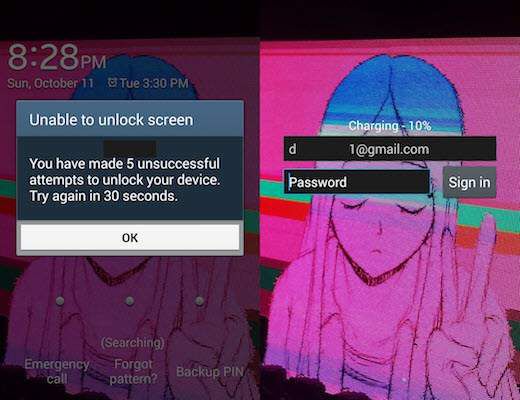
Pokud ne, vyberte Zapomněli jste vzor?umístěnou ve spodní části obrazovky a poté vyberte možnost Zadat podrobnosti o účtu Google, pokud je tato možnost k dispozici. Některá zařízení mohou přejít přímo k dalšímu kroku, kde můžete zadat uživatelské jméno a heslo služby Gmail spojené s vaším zařízením.
Vyberte možnost Přihlásit sea na tento účet obdržíte e-mail, kde si můžete nakreslit nový přístupový kód, uložit jej a pomocí tohoto hesla se znovu přihlásit k zařízení.
Trik tísňového volání
Tato možnost je určena pro starší telefony, které jsou šifrovány a používají verze systému mezi Android 5.0a 5.1.1. Byla to chyba zabezpečení, která byla od té doby na starších verzích Androidu opravena. Pro ty, kteří mají správný software, je však šikovný způsob, jak obejít obrazovku zámku a získat přístup k vašemu smartphonu.
V zásadě dojde k narušení uživatelského rozhraní obrazovky uzamčení, což vám umožní obejít požadavek na přístupový kód a přihlásit se do zařízení. Tato možnost je velmi temperamentní a není zaručeno, že bude fungovat.
Na obrazovce uzamčení zařízení vyberte možnost Tísňové volání. Jakmile se vytáčí číselník, zadejte 10 hvězdiček. Dvojitým klepnutím na hvězdičky zvýrazníte znaky. Ujistěte se, že jsou všechny zvýrazněny, vyberte možnost Kopírovat.
Nastavte kurzor na konec první sady hvězd a vložte do pole další sadu. Opakujte tuto funkci Kopírovata Vložit, dokud není pole plné a již nemůžete zvýraznit.
Poté přejděte zpět na obrazovku zámku a otevřete fotoaparát. Otevřete rozbalovací nabídku oznámenía poté ikonu Nastavení. Odtud budete vyzváni k zadání hesla.
Ještě jednou zkopírujte hvězdičky do pole hesla dlouhým stisknutím mezery a výběrem možnosti Vložit. Opakujte tuto akci, dokud se nerozbije obrazovka zámku a neotevřete zařízení přímo na domovskou obrazovku.